Kako upravljati, preklicati ali spremeniti naročnino na Office 365

V tem vodniku si lahko hitro ogledate, kako lahko poskrbite za vse stvari, povezane z vašo naročnino na Office 365.
Microsoftov naročniški načrt za Office 365 Personal je ena najboljših naročnin na storitve v oblaku, ki jih lahko dobite glede na vrednost. Za 69,99 USD na leto (ali 6,99 USD na mesec) ne dobite le celotnega repertoarja namiznih in mobilnih aplikacij Office, ki jih je mogoče urejati, dobite tudi 60 dodatnih minut klicev Skype na mesec in ogromen 1TB spletnega prostora za shranjevanje OneDrive: daleč najbolj konkurenčna cena za osebno shranjevanje v oblaku med glavnimi ponudniki danes.
Žal, "Osebno" v Office 365 Personal je treba razlagati precej dobesedno, saj omogoča samo eno namestitev na namizju (Mac ali PC), eno tablico in eno namestitev telefona. To je enostavno odpraviti z nadgradnjo na naročnino Home, ki stane 99,99 USD na leto (ali 9,99 USD na mesec) in poveča zmogljivost naprave za petkrat v vsako smer.
Popolnoma si je mogoče zamisliti, da se bo naročnik po nekajmesečni uporabi svoje osebne naročnine morda zdel pametno nadgraditi na domačo naročnino, da bi izkoristil dodatno nosilnost. Kot se zgodi, Microsoftovi materiali na sprednji strani spletnega mesta ne pojasnjujejo natančno, kaj to pomeni ali kako to doseči. Številna pogosta vprašanja se natančno izogibajo odgovoru na to resnično očitno vprašanje.
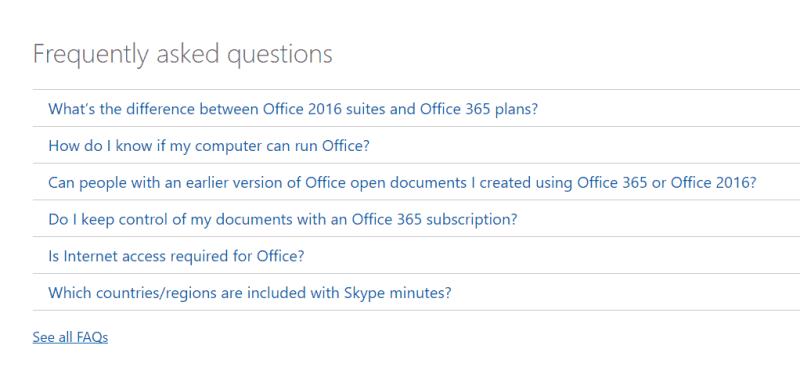
Office 365 nadgradite osebno na dom
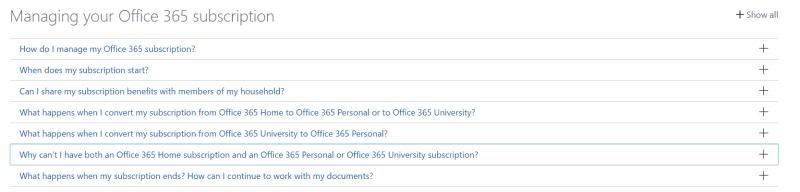
Office 365 nadgradite osebno na dom
Mislili bi, da bo v upravljanju računa na voljo gumb "pretvori v naročnino XYZ" in da preprosto plačate razliko za preostanek leta, če je to primerno, vendar ne. Takšne možnosti nisem našel.
Šele po nekaj globljem kopanju v relativno nejasno stran za podporo za Office 365 najdemo jasen, četudi nekoliko posreden odgovor na to vprašanje.
Kot se je izkazalo, če poleg trenutne osebne naročnine kupite še eno leto naročnine za dom, bo vaš račun samodejno pretvoril preostali čas vaše osebne naročnine v naročnino za dom. Če želite to narediti, preprosto kupite letni dom za Office 365, običajno prek glavne strani izdelka Office 365 .
Ko bo to opravljeno, boste poleg običajnega niza potrdil in potrdil prejeli e-poštno sporočilo s potrditvijo, da je bila vaša osebna naročnina uspešno pretvorjena v domačo naročnino.
To lahko potrdite tako, da odprete nastavitve svojega računa in vidite vrsto naročnine, poleg dodanega leta.
V mojem primeru imam osebno naročnino, ki sem jo plačal letos, in dodatno "brezplačno" leto Personal, ki mi je bilo odobreno s promocijo na moji Lumia 950, in končno sem jo dopolnil z novo naročnino Home, ki sem jo pretvoril 1,5 leta do doma "zastonj" v določenem smislu.
Omeniti velja, da je v skladu s pogostimi vprašanji to naročniško igro Othello mogoče igrati le do pet let.
Ta strategija pretvorbe, ki jo uporablja Microsoft, je lahko dobra ali slaba stvar. Če se nameravate zavezati Redmondovemu glavnemu načrtu, je to super, saj s samo podaljšanjem za drugo leto za dom (kar ste menda vseeno nameravali storiti), dobite brezplačno pretvorbo svojega preostalega osebnega časa.
To bi lahko nekaterim veljalo tudi za zanič, saj vas prisili, da si privoščite še eno leto naročnine, ki je morda dejansko ne želite ali potrebujete. Prav tako je neprijetno nepregleden, saj je potrebno veliko kopati, da bi le poskusno potrdili, da je to dejansko vedenje. Ampak to ni intuitivno. Nakup napredne naročnine se ne zdi takoj, kot da bi retroaktivno spremenil prejšnjo naročnino.
Zdi se, da je ta sistem zasnovan tako, da spodbuja ljudi, da ostanejo s Office 365 čim dlje. Kar bi bilo povsem v redu, če bi bilo podjetje o tem malo bolj očitno.
Kakorkoli že, zelo uživam v svoji novi naročnini Home.
V tem vodniku si lahko hitro ogledate, kako lahko poskrbite za vse stvari, povezane z vašo naročnino na Office 365.
Microsoft ponuja precej neintuitivno, a na koncu precej donosen način za pretvorbo vaše naročnine na Office 365 Personal v naročnino Home.
Večina tehnoloških podjetij ima svojo sezono priljubljenosti, nato odkrijejo svoj pravi talent in zbledijo iz mainstreama v svojo nišo. Ta proces je
Tukaj je več o tem, kako uporabljamo Microsoft PLAnner pri Blog WebTech360, in vodnik, kako ga lahko uporabljate tudi na svojem delovnem mestu.
Če niste ljubitelj samodejnih posodobitev, jih je zelo enostavno izklopiti. V tem priročniku vam pokažem, kako lahko to storite.
Vsi morda nimajo denarja, ki bi ga porabili za naročnino na Office 365. Tukaj je, kako lahko brezplačno dobite Office.
Ko delate stran od svoje mize, lahko dostopate do računalnika s povezavo Windows Remote Desktop Connection. Z dohodnimi povezavami z oddaljenim namizjem. Naša navodila vam pomagajo pri konfiguraciji in optimizaciji povezave.
Se sprašujete, zakaj prejemate sporočila v svojem Messengerju, tudi ko ste izklopili svoj Messenger? Preberite to, če želite izvedeti razlog.
Osnovni vodnik za povezovanje z brezžičnim zaslonom v operacijskem sistemu Windows 10. Enostavni koraki in rešitve za težave.
Spremenljivke okolja v Windows 10 so ključne za konfiguracijo aplikacij. Naučite se, kako jih učinkovito urediti in dodati.
Precej preprosto je pridobiti vašo e-pošto iz računa Gmail, ne glede na to, ali je bila shranjena za kasnejšo uporabo ali poslana pomotoma. Preberite članek, če želite izvedeti korake, ki prikazujejo obnovitev na namizju in v mobilni aplikaciji.
Ali menite, da vaše aplikacije v telefonu niso varne? Iščete način za zaklepanje Facebook Messengerja? Preberite članek, če želite izvedeti, kako vstavite geslo v Messenger.
Kako odblokirati nekoga na Facebooku in Facebook Messengerju. Prijavite se v svoj račun Facebook, na mobilnem ali namiznem računalniku, pojdite v Nastavitve> Blokiranje. Kliknite Odblokiraj.
Medtem ko bo televizor verjetno dobro deloval brez internetne povezave, če imate kabelsko naročnino, so ameriški uporabniki začeli preklopiti na spletno
Tako kot v resničnem svetu se bodo vaše stvaritve v igri Sims 4 sčasoma postarale in umrle. Simčki se naravno starajo skozi sedem življenjskih obdobij: dojenček, malček, otrok, najstnik,
Obsidian ima več vtičnikov, ki vam omogočajo oblikovanje zapiskov ter uporabo grafov in slik, da jih naredite bolj smiselne. Čeprav so možnosti oblikovanja omejene,













